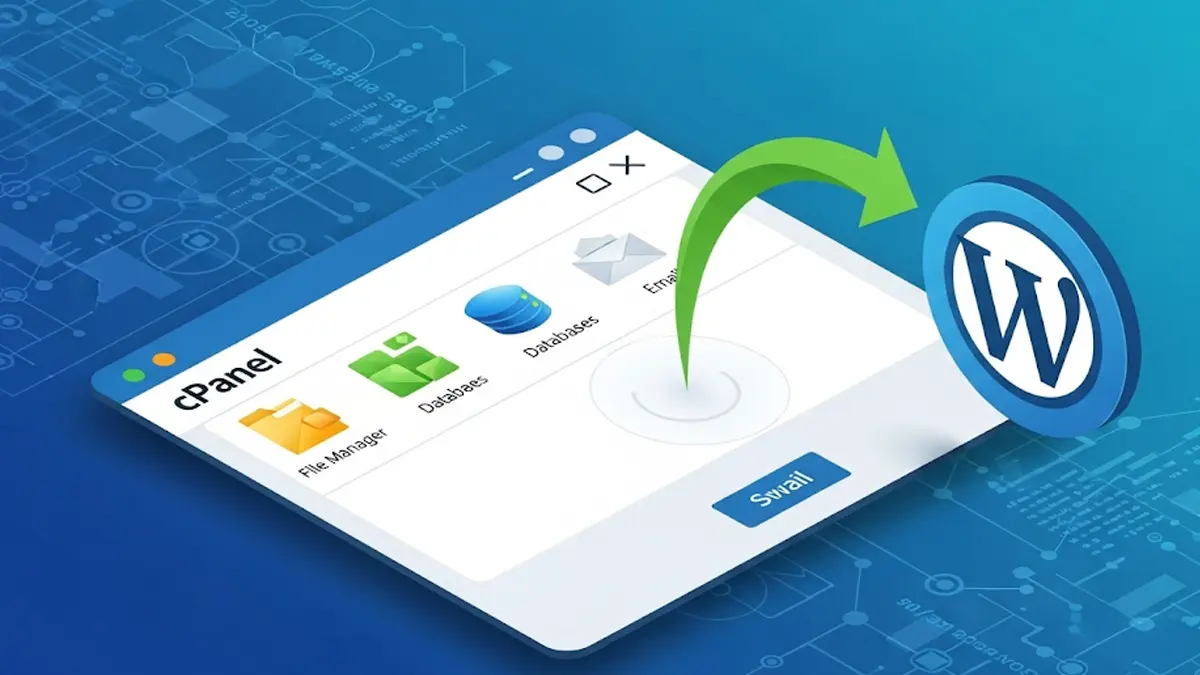Sogni un blog personale o un sito web per la tua attività, ma l’idea di installare WordPress ti sembra una montagna insormontabile? Non temere. La realtà è che, con gli strumenti giusti come cPanel, il processo è più semplice di quanto immagini. Dimentica codici complessi e configurazioni arcane: in pochi passaggi, sarai pronto a dare vita alla tua piattaforma online.
Lo Strumento Magico: Che cos’è cPanel e perché ti semplifica la vita?
Immagina cPanel come il pannello di controllo della tua auto, ma per il tuo sito web. È un’interfaccia grafica intuitiva fornita dalla maggior parte dei provider di hosting, che ti permette di gestire tutto: dai database alle email, fino, appunto, all’installazione di software. La sua potenza non risiede solo nella vastità delle funzioni, ma nella loro accessibilità. Secondo la rivista Forbes, cPanel è “il gold standard per i pannelli di controllo di hosting web”, proprio perché rende operazioni tecniche accessibili anche a chi non ha una formazione specifica. Il vero vantaggio? L’integrazione di strumenti come Softaculous o Fantastico, che automatizzano l’installazione di WordPress. Invece di dover caricare file via FTP e configurare manualmente il database, cPanel si occupa di tutto. Non è forse questo il massimo della comodità?
Un Paio di Clic e il Gioco è Fatto: La procedura guidata
Sei pronto? Ora vediamo come si fa. Entra nel tuo pannello di controllo cPanel (di solito trovi le credenziali nella mail di benvenuto del tuo hosting). Una volta dentro, cerca la sezione “Software” e trova l’icona di Softaculous Apps Installer. È un’icona gialla, difficile non notarla.
- Migliori Temi WordPress Gratis per Blog: Veloce e SEO-Friendly
- Markup Schema su WordPress: La Guida Definitiva per Rich Snippet e Visibilità AI
- WooCommerce vs Shopify buy button: quale scegliere per il tuo sito WordPress
- Fase 1: Trova e clicca su WordPress. All’interno di Softaculous, vedrai una lista di script popolari. WordPress è quasi sempre il primo della lista, un chiaro segno della sua ubiquità. Cliccaci sopra.
- Fase 2: Compila il form. Si aprirà un modulo. Non farti spaventare, sono solo pochi campi da riempire.
- Protocollo e Dominio: Seleziona
https://e il dominio su cui vuoi installare WordPress. - Directory: Lascia questo campo vuoto se vuoi che WordPress sia installato sulla radice del tuo dominio (ad es.
tuosito.it). - Dettagli Amministratore: Inserisci un Nome Utente e una Password robusta per accedere al tuo pannello di controllo WordPress (il famoso
wp-admin). Metti anche il tuo indirizzo email. - Opzioni Avanzate (facoltative): Qui puoi cambiare il nome del database, ma per ora, il consiglio è lasciare tutto così com’è.
- Protocollo e Dominio: Seleziona
- Fase 3: Clicca su “Installa”. Dopo aver verificato tutti i dati, premi il pulsante “Installa” in fondo alla pagina. Softaculous si occuperà di tutto il resto: creerà il database, copierà i file e configurerà WordPress. In un minuto o poco più, avrai il tuo sito online.
Ti sembra facile? È proprio così! Con questa procedura, puoi avere un sito funzionante in meno di 5 minuti, un dato confermato da innumerevoli guide e tutorial online.
Conclusione: La vera magia inizia ora
Hai installato WordPress, e ora? La parte più avvincente comincia adesso. Hai a disposizione un’infinità di temi per personalizzare l’aspetto e plugin per aggiungere funzionalità, trasformando il tuo sito in un potente strumento. Da questo momento, il limite è solo la tua creatività.
Se vuoi approfondire l’argomento, ecco alcuni link utili:
- Il Codice di WordPress: il sito ufficiale di WordPress in italiano.
- La Guida Ufficiale di Softaculous: una risorsa tecnica per chi vuole saperne di più.
- WPMarmite: una risorsa eccellente con guide e tutorial su WordPress.